How to Smoothly Transition to Safari (and Why)
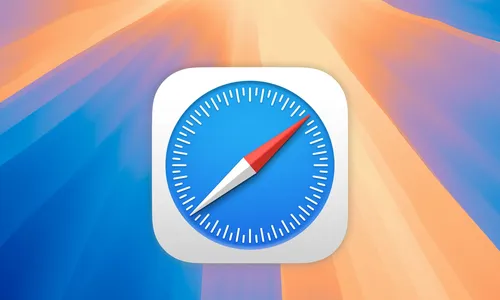
从旧的浏览器跳转到新的浏览器可能会令人感到不安,但将Chrome迁移到Safari有很多好处。以下是进行过渡时需要注意的事项,以使过程更加顺畅。
“为什么要做出这种转变?”
Safari是苹果公司预装在Mac上的原生浏览器。它比Chrome为普通Mac用户提供了许多优势。该浏览器针对苹果设备进行了高度优化,这意味着它可以更快运行,并且需要消耗更少的能量(非常适合使用电池供电的MacBook用户)。
该界面或许更简洁、更直观,我发现组织、同步以及将工作和私人浏览分开更加方便。如果你使用多个Apple设备,那么在所有设备上同步标签页、书签及其他元素会使浏览体验无缝。此外,在Safari中使用其他原生的Apple应用(如密码管理器)也更为便捷。
我一直使用Chrome,所以尝试Safari时感到有些不适应。但随着时间的推移,我发现Safari的一些功能非常实用。例如,专注控制消除了安装第三方扩展的需求,该功能可以帮助减少干扰性的弹出窗口和广告。要使用此功能,请在Safari中打开一个网页,然后点击地址栏上的网站设置按钮。
现在,点击“隐藏干扰项”,然后点击你想要从网页中移除的任何弹出窗口、广告、视频或元素。完成后,点击“完成”。这样,这些元素就会消失,留下空白空间,从而去除Safari网页中的任何干扰项。
使用Safari,您还可以在登录同一iCloud账户时,在您的Apple设备之间享受无缝同步。这意味着您可以在Mac上打开一个Safari标签页,然后在iPhone或iPad上打开Safari并继续浏览。书签、阅读列表和标签组都包含在这个同步中,使得在使用Safari浏览时在设备之间切换变得更加方便。
一个你可能想要检查的重要隐私功能是隐私报告。这能帮助你知道哪些第三方跟踪器已被Safari阻止。要查看你的隐私报告,请打开Safari应用程序,然后进入桌面菜单。点击Safari > 隐私报告。
从Chrome切换到Safari可能会很困难,但并不需要突然完全转换。考虑在跳入深水之前花时间熟悉Safari的界面和功能。如果你正在寻找一些额外的动力来停止使用谷歌浏览器?那么今天就来了解为什么你应该丢弃Chrome。
分类
最新文章
- <p><strong>Satechi SM3 机械键盘测评:安静高效的生产力利器</strong></p>
- This old mobile phone has become a fire hazard right before my eyes.
- <p>苹果日历的邀请函:与苹果待办事项有10种不同之处</p>
- <p><strong>苹果的工作:</strong> 2025 年苹果会发布一个与谷歌 Workspace 竞争的产品吗?</p>
- <p>苹果不太可能会举办特别活动来宣布 iPhone SE 4。</p>
- Today's New York Times Crossword Puzzle Clues and Answers (#608)
- Ubuntu 20.04 LTS 的支持即将到期。
- <p>读书清单太长了吗?让 AI 为您朗读。</p>
- This is my holy grail Blu-ray player.
- <p>Apple will release new products next week. Here's what's coming.</p>
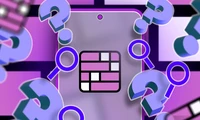

![法院强制移除WordPress与WP Engine争斗中的登录框 [U]](https://s.techinfohub.cn/upload/01/73fc1e9a_thumb.webp)
